Skanowanie komputera
Skaner na żądanie jest ważnym składnikiem programu ESET Endpoint Antivirus. Służy on do badania plików i folderów na komputerze. Z punktu widzenia bezpieczeństwa ważne jest, aby skanowanie komputera było przeprowadzane nie tylko w przypadku podejrzenia infekcji, ale regularnie w ramach rutynowych działań związanych z bezpieczeństwem. Zalecane jest regularne (np. raz w miesiącu) przeprowadzanie dokładnego skanowania systemu w celu wykrycia wirusów, które nie zostały wykryte przez funkcję Ochrona systemu plików w czasie rzeczywistym. Mogłoby się to zdarzyć, gdyby funkcja Ochrona systemu plików w czasie rzeczywistym była wyłączona w danym momencie, gdyby silnik detekcji był nieaktualny lub gdyby plik nie został rozpoznany jako wirus podczas zapisywania go na dysku.
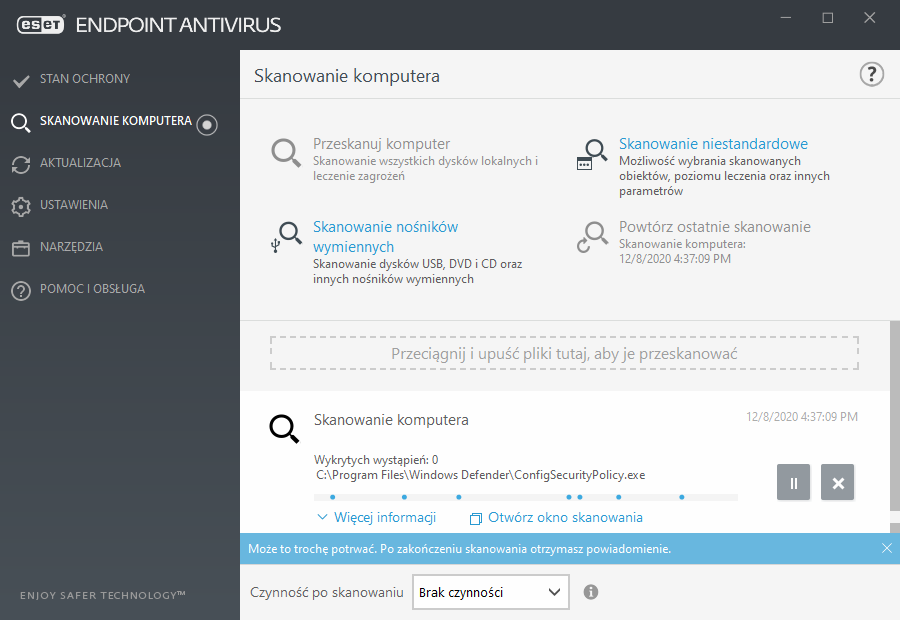
Dostępne są dwa typy operacji Skanowanie komputera. Opcja Skanuj ten komputer umożliwia szybkie przeskanowanie systemu bez konieczności dodatkowego konfigurowania parametrów skanowania. Opcja Skanowanie niestandardowe umożliwia wybranie jednego ze wstępnie zdefiniowanych profili skanowania oraz określenie obiektów skanowania.
Zobacz rozdział Postęp skanowania, aby uzyskać więcej informacji o procesie skanowania.
 Skanowanie komputera
Skanowanie komputera
Tryb skanowania inteligentnego umożliwia szybkie uruchomienie skanowania komputera i wyleczenie zainfekowanych plików bez konieczności podejmowania dodatkowych działań przez użytkownika. Zaletą skanowania inteligentnego jest łatwość obsługi i brak konieczności szczegółowej konfiguracji skanowania. W ramach skanowania inteligentnego sprawdzane są wszystkie pliki na dyskach lokalnych, a wykryte infekcje są automatycznie leczone lub usuwane. Automatycznie ustawiany jest domyślny poziom leczenia. Szczegółowe informacje na temat typów leczenia można znaleźć w sekcji Leczenie.
 Skanowanie niestandardowe
Skanowanie niestandardowe
Skanowanie niestandardowe stanowi optymalne rozwiązanie, jeśli użytkownik chce sam określić parametry skanowania, takie jak skanowane obiekty i metody skanowania. Zaletą skanowania niestandardowego jest możliwość szczegółowej konfiguracji parametrów. Konfiguracje można zapisywać w zdefiniowanych przez użytkownika profilach skanowania, które mogą być przydatne, jeśli skanowanie jest przeprowadzane wielokrotnie z zastosowaniem tych samych parametrów.
Aby wybrać skanowane obiekty, należy wybrać kolejno opcje Skanowanie komputera > Skanowanie niestandardowe, a następnie wybrać odpowiednią pozycję z menu rozwijanego Skanowane obiekty lub wybrać żądane obiekty w strukturze drzewa. Skanowane obiekty można również wskazać przez wprowadzenie ścieżki do folderu lub plików, które mają zostać uwzględnione. Jeśli użytkownik chce tylko przeskanować system bez wykonywania dodatkowych działań związanych z leczeniem, należy wybrać opcję Skanuj bez leczenia. Podczas przeprowadzania skanowania można wybrać jeden z trzech poziomów leczenia, klikając kolejno opcje Ustawienia > Parametry technologii ThreatSense > Leczenie.
Skanowanie komputera w trybie skanowania niestandardowego jest odpowiednie dla zaawansowanych użytkowników, którzy mają już doświadczenie w posługiwaniu się programami antywirusowymi.
Można też używać funkcji skanowania przez przeciąganie i upuszczanie do ręcznego skanowania pliku lub folderu. W tym celu należy kliknąć plik lub folder i przesunąć wskaźnik do zaznaczonego obszaru, przytrzymując wciśnięty przycisk myszy, a następnie zwolnić przycisk myszy. Następnie aplikacja jest przenoszona na pierwszy plan.
 Skanowanie nośników wymiennych
Skanowanie nośników wymiennych
Opcja ta, podobnie jak opcja Skanowanie komputera, umożliwia szybkie uruchamianie skanowania nośników wymiennych (takich jak płyta CD, płyta DVD czy dysk USB) aktualnie podłączonych do komputera. Jest ona przydatna w przypadku, gdy użytkownik podłączy do komputera dysk USB i chce uruchomić skanowanie jego zawartości w celu wykrycia szkodliwego oprogramowania i innych potencjalnych zagrożeń.
Ten typ skanowania można również uruchomić, klikając opcję Skanowanie niestandardowe i wybierając opcję Nośniki wymienne z menu rozwijanego Skanowane obiekty, a następnie klikając przycisk Skanuj.
 Powtórz ostatnie skanowanie
Powtórz ostatnie skanowanie
Umożliwia szybkie uruchomienie wcześniejszego skanowania przy użyciu tych samych ustawień co poprzednio.
Z menu rozwijanego Czynność po skanowaniu można wybrać opcję Brak czynności, Wyłącz, Uruchom ponownie lub Uruchom ponownie w razie potrzeby. Dostępność czynności Tryb uśpienia i Hibernuj zależy od ustawień zasilania i uśpienia w systemie operacyjnym na komputerze lub od możliwości komputera/laptopa. Wybrana czynność zostanie wykonana po ukończeniu wszystkich trwających operacji skanowania. W przypadku wybrania opcji Wyłącz na 30 sekund przed automatycznym wyłączeniem zostanie wyświetlone okno potwierdzenia umożliwiające anulowanie wyłączenia. Aby zrezygnować z wyłączenia systemu, należy kliknąć przycisk Anuluj. Aby uzyskać więcej szczegółowych informacji, zobacz Zaawansowane opcje skanowania.
Zaleca się uruchamianie skanowania komputera co najmniej raz w miesiącu. Skanowanie można skonfigurować jako zaplanowane zadanie za pomocą opcji Narzędzia > Harmonogram. Planowanie cotygodniowego skanowania komputera |
